パソコンの再起動が出来ない
回答
はじめに
再起動を行ういろいろな方法
通常再起動を行う際は画面左下にある「スタートボタン」をクリックし「電源」→「再起動(もしくはシャットダウン)を選択する手順で行われますが、長時間使用しているとごく稀に「スタートボタン」が反応しなくなることがあります。こうなったときにどのように再起動やシャットダウンを行うのか? 実はWindowsには他の方法でも再起動を行う方法がありますのでこちらをお試しください。
1.「Altキー」+「F4キー」を同時に押して再起動
PC画面をデスクトップ画面の状態にして「Altキー」+「F4キー」を同時に押すと次のような画面が表示されます。

中央のタブから再起動を選択してください。
2.「Altキー」+「Ctrlキー」+「Deleteキー」を同時に押して再起動
「Altキー」+「Ctrlキー」+「Deleteキー」を同時に押すと次のような画面になります。
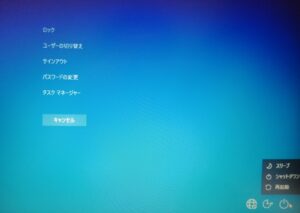
右下にある電源ボタンをクリックすると「シャットダウン」「再起動」「スリーブ」が選択できるようになります。
・再起動は行えるが画面が長時間変わらない、もしくはメッセージが表示されて再起動が行えない場合があります。その場合は下記に当てはまる症状があるかご確認ください。
操作方法
1.「再起動しています」画面が終了しない
◆HDDランプの確認(搭載機種の場合)
・再起動の処理を行っている時は「再起動しています」と画面に表示されますが、終了せずそのままの状態が続く場合があります。その際はまず本体のHDDのアクセスランプを確認して下さい。点灯/点滅を続けているようであればファイルのアクセスが行われている状態なのでしばらくお待ちください。
※搭載されていない機種もあります。
◆強制終了する
・数時間待っても画面が切り替わらない場合はシステム自体に問題が起きている可能性があります。
・本体の電源ボタンを長押しして強制終了を行ってください。
・強制終了後は周辺機器、ACアダプター、バッテリーを取り外していただき2分ほど放電して下さい。
・ACアダプター、バッテリーを取付け再起動し、再起動が正常に行えるかご確認ください。
・放電後に起動できない、もしくは同じ症状が繰り返される場合はシステムファイルが破損している可能性があります。
2.電源のトラブルシューティングツールを実行
・起動はするものの再起動やシャットダウンが正常に行えない場合、パソコンの電源設定に問題がある可能性があります。電源のトラブルシューティングツールで改善できるかお試しください。
1.画面の「スタートボタン」→「設定」選んでクリック
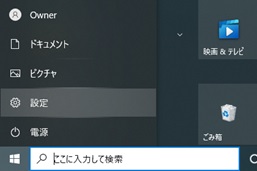
2.「更新とセキュリティ」→「トラブルシューティング」を選んでクリック
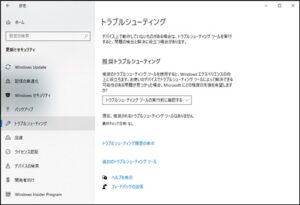
3.「追加のトラブルシューティングツール」をクリックし、画面の指示に従って診断してください
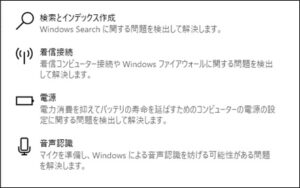
3.「〇つのアプリを閉じて、再起動(もしくはシャットダウン)します」画面が表示される
・アプリを開いた状態でシャットダウンや再起動を行うと「〇つのアプリを閉じて、再起動(もしくはシャットダウン)します」と表示される場合があります。まずは以下の確認を行ってください。
1.表示されているファイル名とアプリ名を確認し、ファイルの保存が必要か判断してください
→保存の必要がない場合は「強制的に再起動(もしくはシャットダウン)」をクリック
→保存が必要な場合は「キャンセル」をクリック
2.対象ファイルの確認メッセージが表示されているので、「保存する」をクリックしてファイルを保存して、再起動を実行してください。
・解消されない場合はアプリが原因で再起動できない可能性がありますので、以下の手順を確認して下さい。
◆最新バージョンへのアップデートを行って改善できるか確認。
・Windows7/8/8.1等からアップグレードしたパソコンではプリインストールされているアプリがWindows10のアップデートに伴い対応しなくなる場合があります。その際は障害となるアプリのアップデートが行えるかご確認下さい。
お使いのアプリのバージョンをご確認いただき、アプリを作成したメーカーのHP等からWindows10に適応したものをご利用できるかご確認ください。
※場合によっては有償となる場合もありますのでご注意ください。
・対応アップデートがない、もしくはアップデート後も解消されない場合はアプリのアンインストールを行ってください。
※動作しているOSに非対応のアプリは再起動の問題以外も引き起こす可能性があるので、アンインストールしていただくことを推奨します。
・「Windowsボタン」→「設定」→「アプリ」と開いていただき、原因となるアプリを選択しアンインストールを実行してください。
・再起動して問題なく行えるか確認してください。
————————————————————————–
それでも解決しない場合
|
FAQを見て解決しなかった場合は、下記へお問い合わせください。 ※お問合せの際、【 FAQ番号:1401 を見た 】とお伝えいただければ、よりスムーズにご案内できます。 |
お問い合わせ方法
|
0570-783-792 【営業時間 10:30~19:30(最終受付19:00)】元旦を除く ①音声ガイダンスが流れますので、お申込番号「101」を押してください。 ②オペレーターにつながりましたら、「13桁のID(会員番号)」をお伝えください。 ③オペレーターへ「ご契約様名」をお伝えください。
■営業時間外の場合は、ご希望の日時(10:30~19:00)に合わせまして、お電話にて折り返しご連絡させて頂きます。 折り返しお電話のご予約をご希望の方は、こちらからお申込みください。
|


